AD软件的更新速度很快。主要原因就是需要不停的修复bug
什么是PCB?
PCB( Printed Circuit Board),中文名称为印制电路板,又称印刷线路板,是重要的电子部件,是电子元器件的支撑体,是电子元器件电气相互连接的载体。由于它是采用电子印刷术制作的,故被称为“印刷”电路板。
AD的低版本和高级版本的区别主要体现在UI界面以及工具栏的简化等等。
AD软件比较吃硬件,要求电脑的配置牛逼一些。
电子设计包含:
原理图库的设计
原理图设计
PCB封装库
PCB布局和布线
工程:
元件库文件
原理图文件
PCB库文件
网络表文件(原理图和PCB进行关联,由原理图生成)
PCB文件(用于绘制,布局,布线)
生产文件(由PCB进行输出)
新建工程文件的时候默认本地工程文件
创建的时候选择空白的文档“empty”
然后右边对工程进行命名。
会在相应的路径下生成一个对应的文件夹,文件夹中会有一个文件名
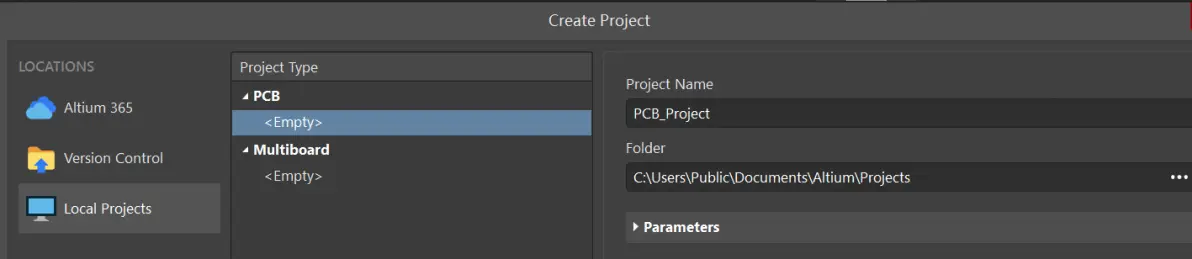
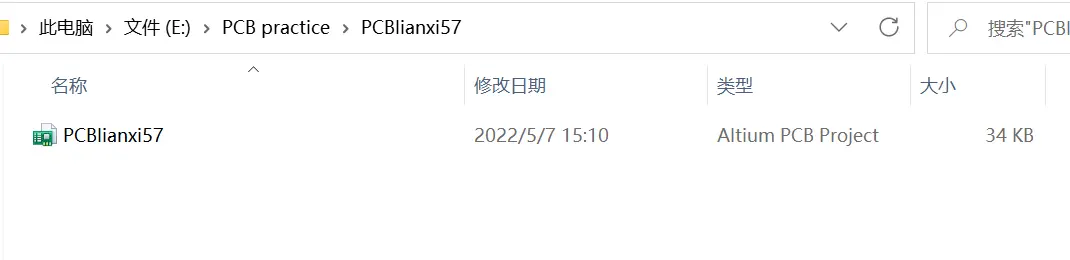
然后我们可以新建相应的原理图,原理图库,PCB和PCB库,操作方法如下:
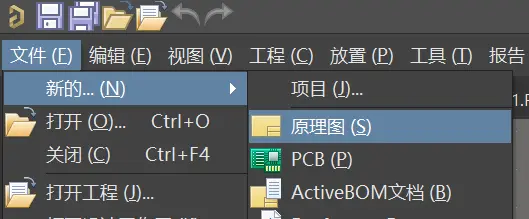
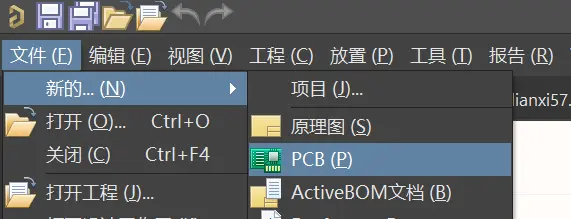
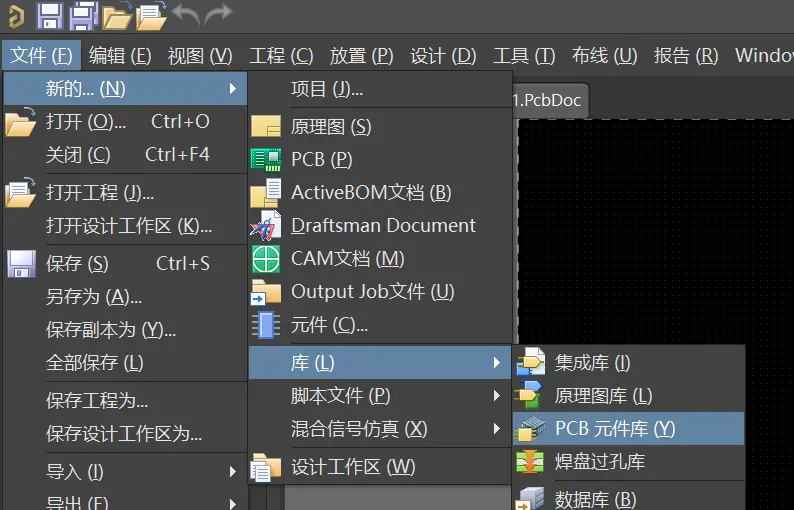
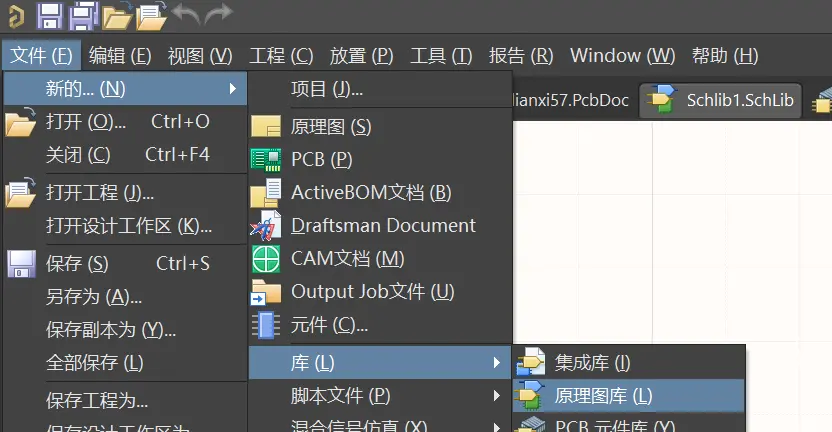
四个组成工程的文件就建立完了。
然后会发现工程右边有个红色的小标识,右键单击保存,下一次就可以直接打开了。
打开的时候点击.prjpcb就可以了。这是个工程文件,打开的时候配套的东西都会打开。
如果单独打开PCB或者原理图,那么可能就只能打开这一个,离散的文件。
所以打开的时候按照工程为单位打开,点击.prjpcb文件
需要注意:应该保证工程里面文件的唯一性,只有一份PCB,一份原理图,一份封装。
接下来讲:
元件符号介绍以及简单电阻容原理图库创建。
1、讲符号:
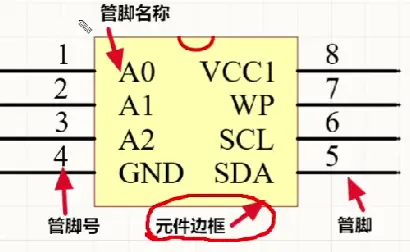
管脚名称和管脚号,原件边框。
原理图库:实际上就是项目工程所涉及到的所有电气元器件在我们的原理图上的集中表示。
如果我们需要绘制原理图,首先要设计原理图库。
步骤如下:
首先打开AD找到原理图库,(后缀名为:.schlib)
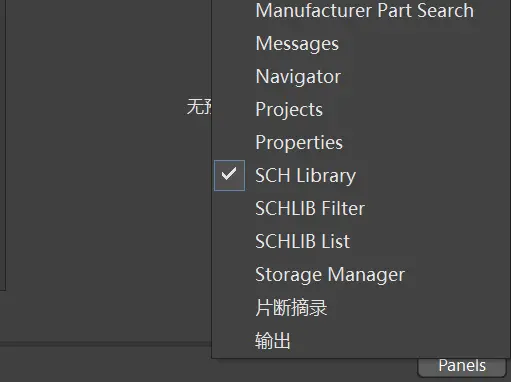
右下角找到panel,调出SCH library。然后进行原件模型的创建。
然后可以对他进行命名。比如CAP(电容),在右侧进行操作
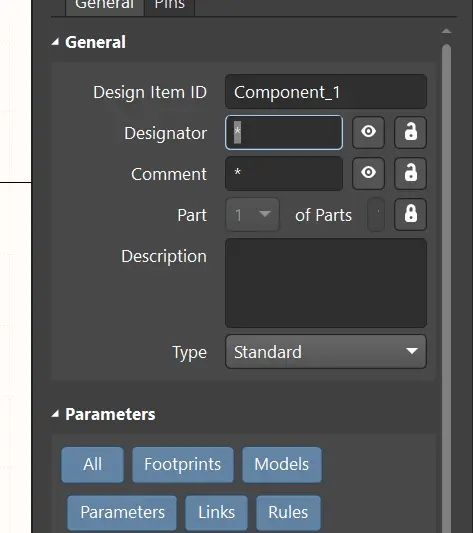
如果想要添加新的元器件,点击下面的添加,可以添加新的电子元器件。并同时进行命名
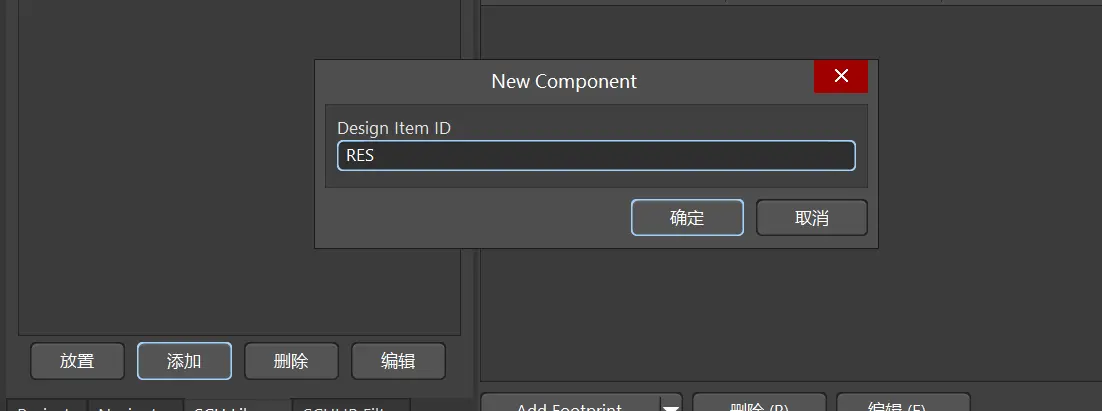
然后我们就可以绘制元器件了。
画的时候建议使用快捷键:“V+G+S”来设置栅格,建议设置到10mil就可以了。
然后就开始绘制:(这里最好把右边的properties工具栏锁定,比较方便)
然后就单击这个按钮,开始绘制
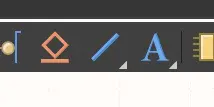
中间这个棍子
在绘制过程中,我们 可以按下TAB键,对所绘制的线的特点进行更改,包括颜色和粗细
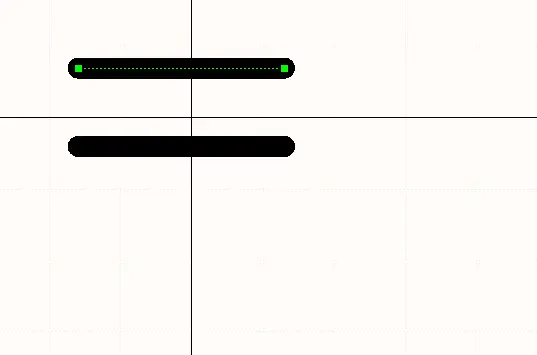
画完一个之后可以按住shift键对这个线进行拖拽完成复制。框选之后可以一起做移动。
然后我们放置管脚。在这时一般要把栅格设置为100mil
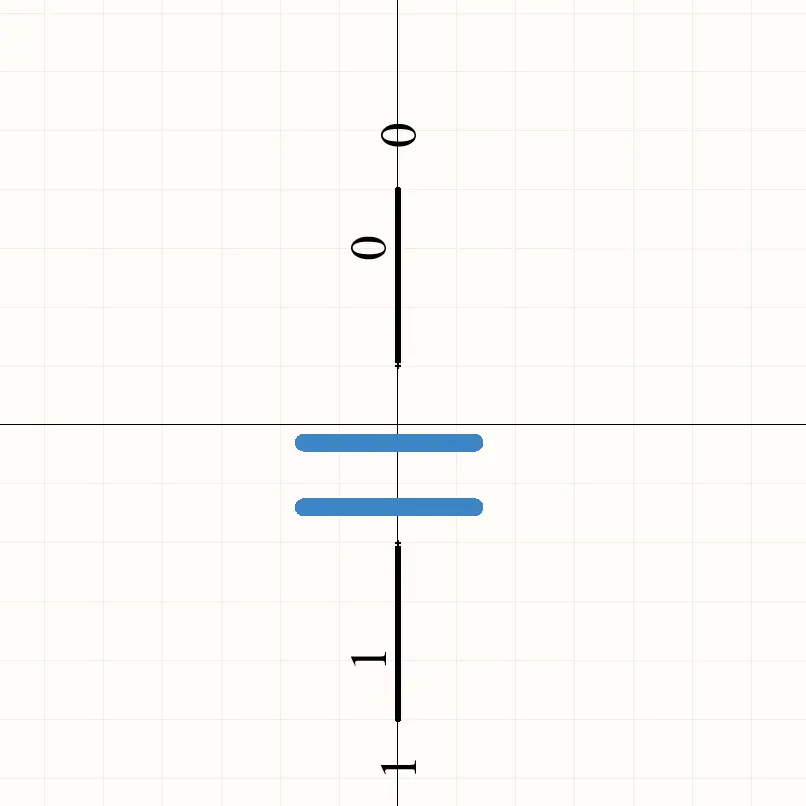
tips:管脚在拖动状态时,按下空格键即可实现旋转方向。
注意:放置管脚的时候需要确保连接点放置在横竖的格点上。否则可能导致线没接上。
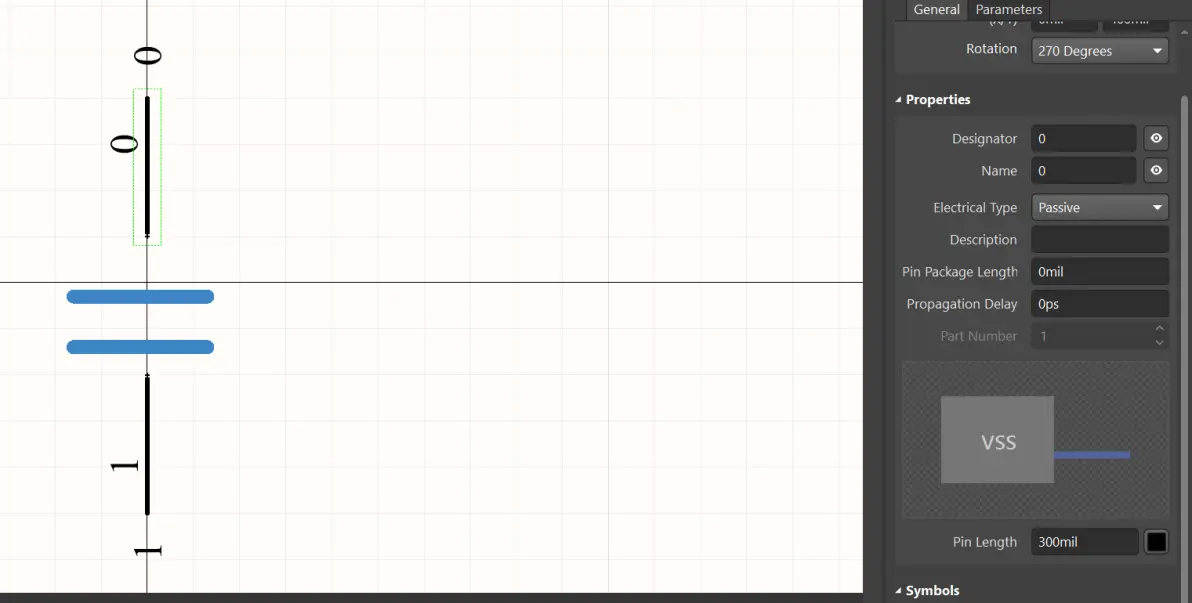
管脚的长度可以在右下角的pinlength做更改。
然后通过小棍子,把管脚和元器件连接起来。
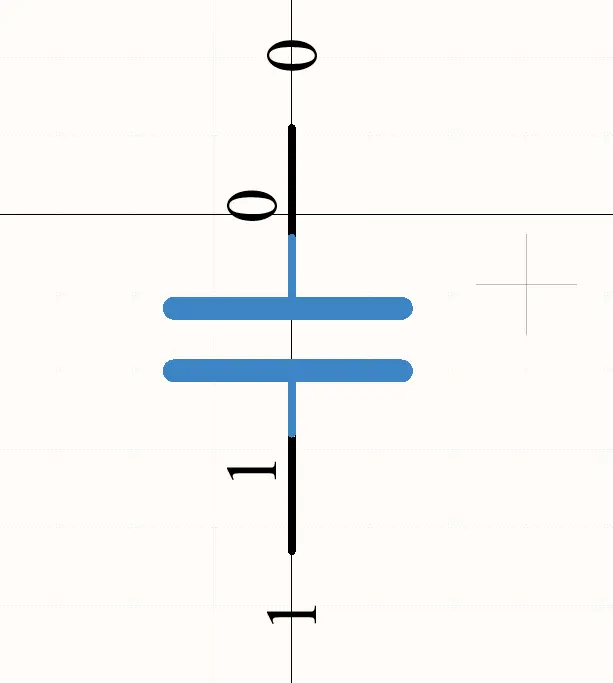
这就差不多了。模型做好了,然后要保证四个小点在格点上。
Designator一般设置为:C?(位号)
Comment即为容值:0.1uf
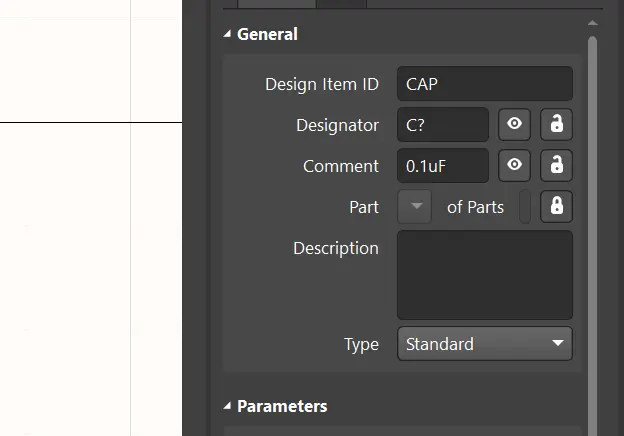
这里的DESCRIPTION可以理解成一个小备注。
然后添加期间的封装属性
在右下角的ADD,添加电容的名字。(封装属性)
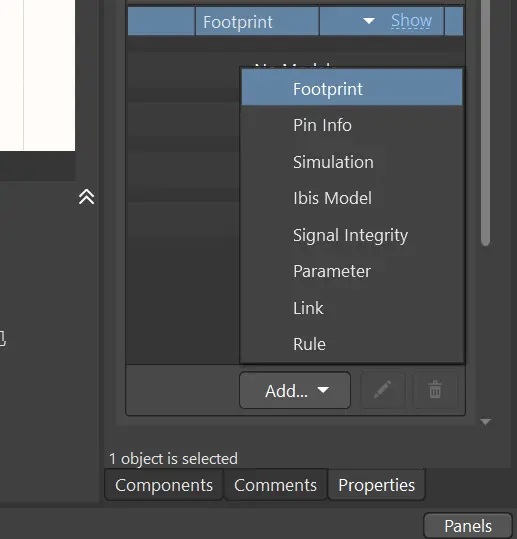

至此,一个完整的元器件就创建好了。
同理可以自己绘制一个电阻。然后配置属性(位号,阻值)和封装名字(具体型号)。
有的时候这里会显示:
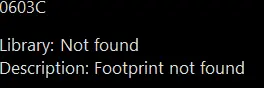
这里只是因为封装那边还没有设置。
总结:管脚放置格点:100mil
图形元素格点(绘图):10mil
一定要确保这个规范。
电容:Capacitance
电阻:Resistance
电感:inductance